당신은해야 할 수도 있습니다 Mac에서 CCleaner 제거 소프트웨어를 제거했다가 다시 설치하거나 다른 것으로 교체하여 소프트웨어 충돌을 해결하는 등 다양한 이유로. 몇몇 사람들은 CCleaner를 삭제했는데도 기기에 남아 있다는 사실을 알아차렸습니다.
CCleaner에 싫증이 나서 Mac에서 CCleaner를 제거해야 하는 경우 이 간단한 튜토리얼을 따라 완전히 안전하게 제거하는 방법, 이 기사에서는 다양한 기술을 사용하여 CCleaner 및 모든 나머지를 삭제하는 방법을 보여줍니다.
내용 : 1부. CCleaner Mac을 제거할 수 없는 이유는 무엇입니까?2부. Mac에서 CCleaner를 수동으로 제거하는 방법은 무엇입니까?파트 3. Mac에서 CCleaner를 완전히 제거하려면 어떻게 해야 합니까?4 부. 결론
시작하기 전에 전문적이고 안전한 Mac 클리너인 PowerMyMac을 사용하여 Mac에서 CCleaner를 제거하는 가장 권장되고 쉬운 방법이 있습니다. 이 무료 평가판을 사용해보세요!
1부. CCleaner Mac을 제거할 수 없는 이유는 무엇입니까?
Mac에서 CCleaner를 제거할 수 없는 경우 이 문제에는 여러 가지 이유가 있을 수 있습니다. 다음은 몇 가지 일반적인 이유와 해결 방법입니다.
- 백그라운드 프로세스: CCleaner에는 백그라운드 프로세스가 계속 실행 중이어서 제거가 불가능할 수 있습니다. 응용 프로그램을 완전히 종료했는지 확인하십시오.
- 관리자 권한: 애플리케이션을 제거하는 데 필요한 관리자 권한이 없을 수도 있습니다. 관리자 계정으로 로그인했는지 확인하세요.
- 남은 파일: 때때로 애플리케이션을 휴지통으로 드래그해도 관련 파일이 모두 제거되지 않아 문제가 발생할 수 있습니다.
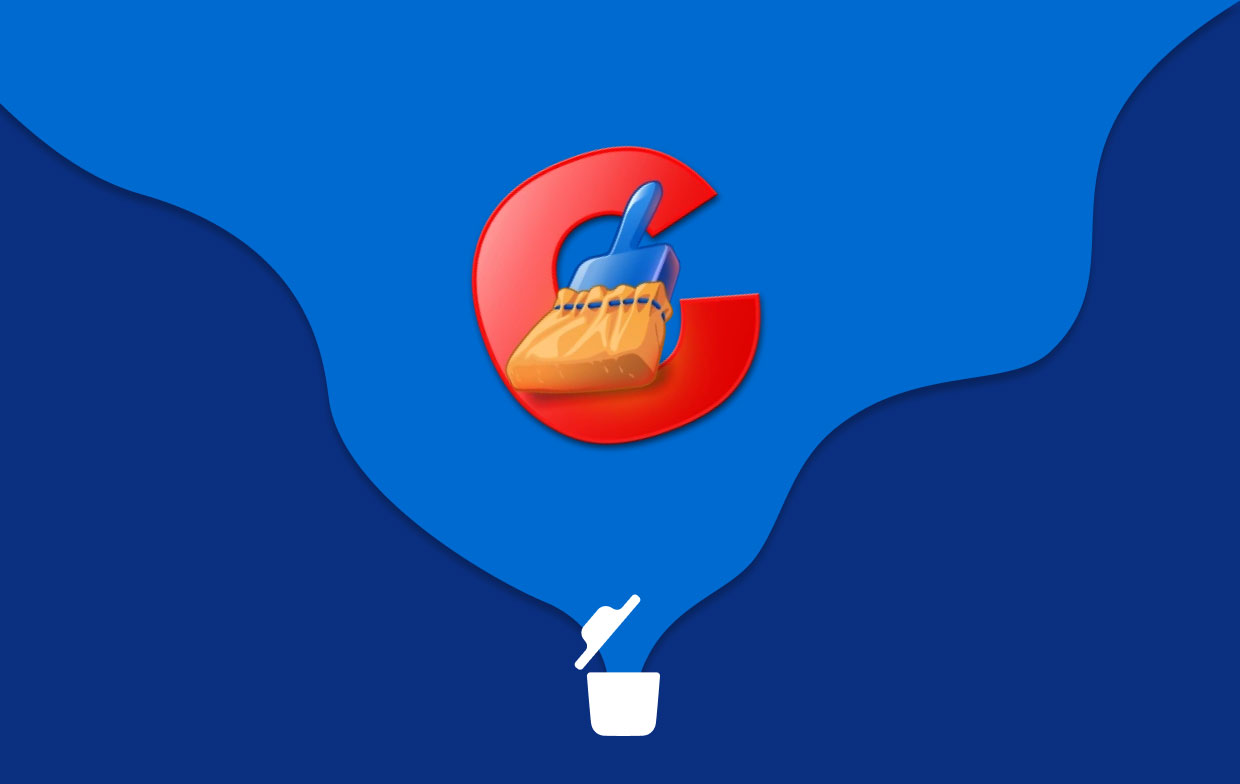
CCleaner는 Macos에서도 안전한가요?
CCleaner는 악성 소프트웨어입니까? 악성 소프트웨어가 아니라는 확신을 가질 수 있습니다. 이는 바이러스나 기타 악성 소프트웨어가 아닙니다. CCleaner를 삭제할 때 사용자가 다양한 문제를 경험하는 것이 상대적으로 드물기 때문에 이러한 우려가 나타날 수 있습니다. Windows에 있는지 여부 또는 Mac에서는 문제가 발생할 수 있습니다.
그래서 우리는 Mac에서 CCleaner를 흔적도 남기지 않고 완전히 제거하는 쉬운 방법을 보여 드리겠습니다.
2부. Mac에서 CCleaner를 수동으로 제거하는 방법은 무엇입니까?
CCleaner는 기존 기술을 통해 제거할 수 있습니다. 이것은 많은 Mac 사용자에게 친숙한 가장 일반적인 방법이었지만, Mac을 사용할 때 전체 지침을 따르는 방법을 아는 사람은 거의 없습니다. Mac에서 CCleaner를 수동으로 제거.
CCleaner 아이콘을 휴지통으로 드래그하는 사용자 중 한 명이라면 애플리케이션을 완전히 제거했다고 가정하고 수동 프로세스를 이해하는 것이 중요합니다.
- CCleaner가 백그라운드에서 작동 중이면 프로세스를 종료하십시오.
- 작동하지 않으면 Activity Monitor를 통해 앱을 강제로 종료해 보십시오.
- Finder를 시작하고 찾아 입력하십시오. 유틸리티 디렉토리를 선택한 후 다음을 실행합니다. 활동 모니터 그 안에서.
- 필터를 "모든 프로세스"로 수정한 다음 CCleaner 활동(실행 중인 경우)을 선택하고 "프로세스 종료"옵션.
Mac에서 CCleaner를 제거하려면 먼저 애플리케이션 디렉토리에서 앱을 제거해야 합니다.
- 실행 파인더 그리고 사이드바에 들어가 어플리케이션
- CCleaner 아이콘을 찾아 휴지통
- 쓰레기통을 비워 제거를 수행합니다.
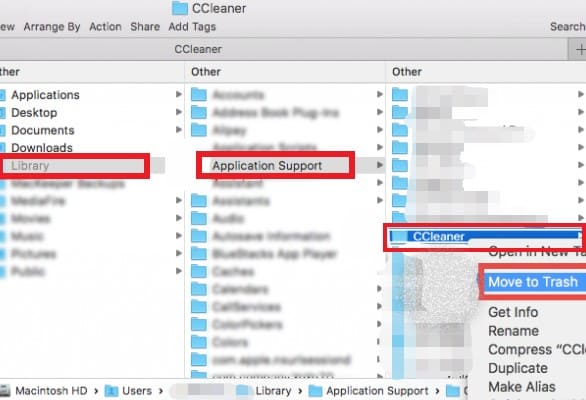
그런 다음 이제 모든 관련 파일을 식별하고 삭제하여 Mac에서 CCleaner를 완전히 제거할 수 있습니다.
- 실행 파인더 그 다음에 Go 화면 상단의 메뉴. 풀다운 메뉴에서 "폴더로 이동."
- 검색 필드에 "를 입력합니다.
~Library"를 누른 다음 "을 누릅니다.Go"옵션. - 에서 CCleaner에 연결된 항목을 찾으십시오. 응용 프로그램 지원 디렉토리를 선택한 다음 선택한 모든 파일을 선택하여 제거합니다.
- 다시 라이브러리 폴더, 다음 찾아보기 캐시 및 환경 설정 필요에 따라 바람직하지 않은 앱의 관련 파일을 삭제합니다.
- 휴지통을 비우고 팝업 상자에서 작업을 확인하세요. 휴지통을 비울 때 휴지통에 중요한 항목이 없는지 반드시 확인하십시오. 그렇지 않으면 이 작업을 되돌릴 수 없으므로 해당 항목을 잃게 됩니다.
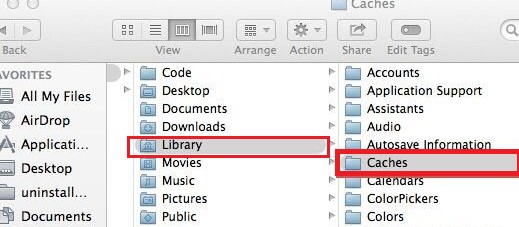
관련 데이터를 찾기 위해 모든 디렉터리를 하나씩 살펴보고 싶지 않다면 검색 도구를 사용하여 검색할 수 있습니다.
- 검색 필드에 다음을 입력하십시오. 배 모양 (개발자) 또는 CCleaner를을 선택한 다음 도서관
- 결과에서 일치하는 항목을 확인한 다음 삭제하십시오.
Mac용 CCleaner를 수동으로 제거하는 또 다른 방법은 자체 제거 프로그램을 사용하는 것입니다.
- Mac에서 CCleaner 앱을 엽니다.
- Apple 메뉴 표시줄에서 CCleaner를 클릭하여 메뉴를 연 다음 "CCleaner 제거"
- "를 클릭하세요계속" 제거 프로세스를 확인하고 이제 지침에 따라 Mac용 CCleaner를 쉽게 제거할 수 있습니다.
파트 3. Mac에서 CCleaner를 완전히 제거하려면 어떻게 해야 합니까?
사용자는 사용할 수 있습니다 PowerMyMac, 전문 Mac Uninstaller 소프트웨어로 장치에서 CCleaner를 철저히 지우고 제거합니다.
그것의 앱 제거 프로그램 모듈 Mac에서 앱을 매우 쉽게 제거할 수 있습니다. 그래서 당신은 할 수 있습니다 PhotoShop을 쉽게 제거, OneDrive 및 남은 음식이 없는 기타 유용한 소프트웨어. 또한 위치를 찾기 위한 몇 단계의 방법만 제공합니다. 모든 CCleaner 관련 앱 정크, 쿠키 및 캐시.
PowerMyMac은 많은 정크 파일을 삭제하고, 중복 파일과 크거나 오래된 파일을 스캔하고, Mac에서 확장 프로그램을 관리하여 더 많은 디스크 공간 확보 및 Mac 실행 속도 향상.
PowerMyMac 사용 방법 알아보기 앱 제거 프로그램 에 Mac에서 CCleaner를 빠르고 쉽게 제거 아래 단계를 따르면 됩니다.
- 도구를 다운로드하여 설치할 수 있습니다. 무료로.
- 왼쪽 메뉴에서 앱 제거 프로그램 다음을 클릭하십시오 주사 앱이 Mac에 이미 설치된 모든 프로그램을 스캔하기 시작하도록 합니다.
- 스캔이 완료되면 화면 오른쪽에 모든 앱 목록이 나타납니다. 원치 않는 앱 찾기 CCleaner.app 그 목록에서.
- CCleaner와 연결된 파일 앱을 선택하면 아래에 나타납니다. 원하지 않는 항목을 선택하고 CLEAN 단추; 모든 프로그램과 연결된 파일이 완전히 제거됩니다.
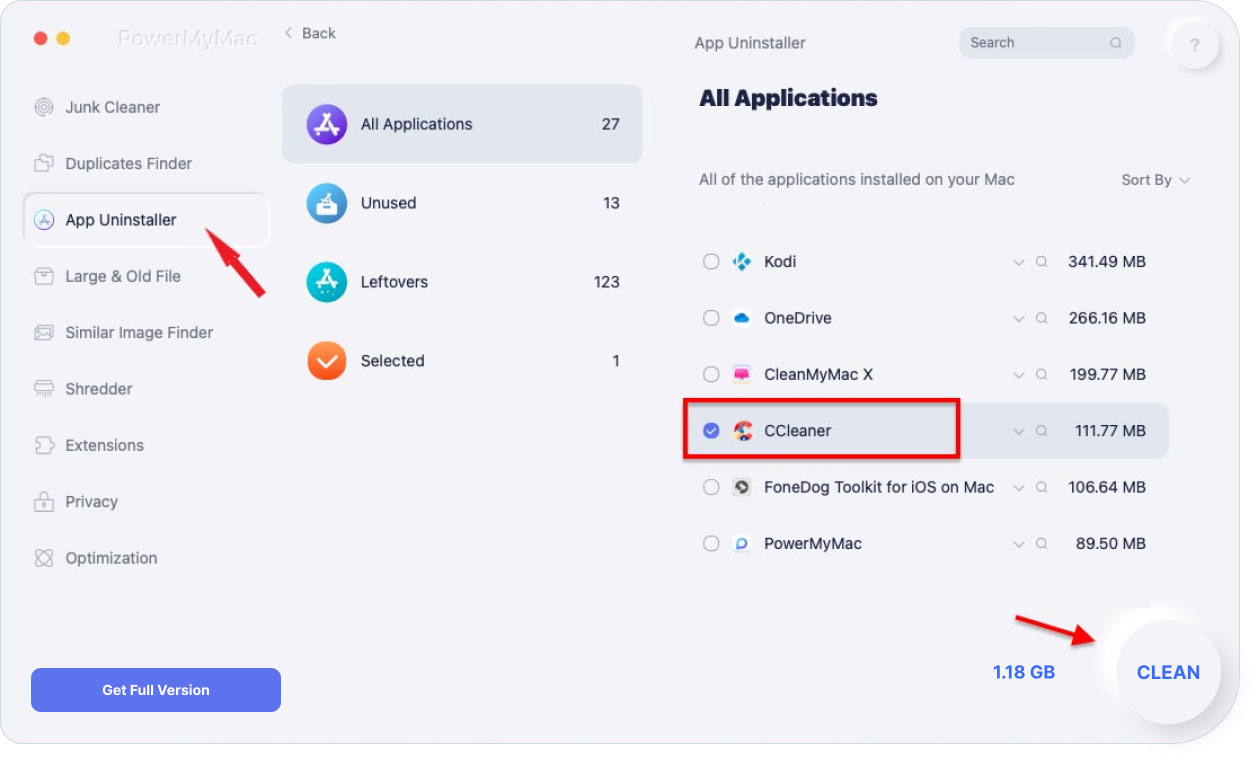
4 부. 결론
전통기법을 활용하면 Mac에서 CCleaner 제거, 사용자는 자주 오류를 범하고 정리가 결국 실패하거나 완료되지 않습니다. 남은 파일로 인해 Mac 컴퓨터에 다양한 문제가 발생합니다.
그렇다면 최종 목표가 CCleaner를 완전히 제거하는 것이라면 지름길을 택하지 않겠습니까? 영리한 제거기는 CCleaner를 제거하는 데 도움이 될 뿐만 아니라 Mac에서 원하지 않는 다른 소프트웨어를 삭제할 수도 있습니다.



